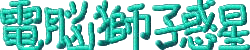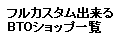コスパ重視の映像・3DCG制作用PCの事例-Adobe CC(CS6) 動作確認モデル
(本ページはプロモーションが含まれています)
【本ページと関係深いページ】 :
 3DCG制作入門向けパソコン -Blenderが快適
3DCG制作入門向けパソコン -Blenderが快適
 3DCGアニメ制作推奨PC - 3ds Max, Maya, Cinema 4Dなど快適
3DCGアニメ制作推奨PC - 3ds Max, Maya, Cinema 4Dなど快適
 動画編集向け推奨スペックPC - Adobe Premiere, PowerDirector, After Effectsなど快適
動画編集向け推奨スペックPC - Adobe Premiere, PowerDirector, After Effectsなど快適
 Adobe Creative Cloud (CC) 推奨スペックPCモデルへ
Adobe Creative Cloud (CC) 推奨スペックPCモデルへ
(PR)![]()
動画編集者に新しい仕事が生まれます
【動画教材エディターとは?】
![]()
本ページでは、動作確認対象のソフトが、Adobe 社のCreative Suite(CS)の場合ですが、これには、Photoshop、Illustrator、After Effects、Premiere Pro、Dreamweaver、といった人気の高い、多数のソフトが含まれています。
たいていの人は、利用するソフトがだいたい分かっている場合や、すでに決まっている場合は、そのソフトの動作推奨パソコンが、もし販売されているのなら、それをチェックしたり、検討したくなるものです。
【利用ソフト(Adobe CS)との相性問題】
パソコンはやはり、まだ高い買い物ですから、特に、ソフトとの相性といった問題が過去にあったとしたら、その傾向が強くなると思います。実際にあった過去の例としては、Adobe AE CS4/CS5 を利用した際に、「OpenGL 問題」として発生しました。
どんな不具合現象が起きたかと言いますと、
●After Effects の起動中、エラーを表示せずに終了、またはクラッシュする
●タイムラインまたはプレビューをスクラブ、またはコンポジションをレンダリングする際にクラッシュ、あるいはフリーズする
●OpenGL プレビューが有効な状態でエフェクト設定を変更するとクラッシュする
●OpenGL プレビューを無効、または有効にすると After Effects がフリーズまたはクラッシュする
●コンポジションウインドウの再描画に時間がかかる
●斑点または不要なピクセルのブロックがコンポジションウインドウに描画される
●OpenGL プレビューが有効な状態と無効な状態では、コンポジションウインドウでの描画が著しく異なる
といった現象ですが、
詳しくは、アドビ社のヘルプページ:「Adobe After Effects CS4/CS5 で OpenGL に関連する問題が発生した場合の対処方法」をご覧下さい。
こういったことを避けるために、特に「OpenGLの動作問題って何?」とか考えてしまう、内部ソフトやハードに詳しくない方は、使用するソフトが安定して動作することが確認されたPCを探したくなります。
また実際のところ、そのソフトが使えるのは当たり前の購入条件であるため、次は、以前の利用パソコンより、快適に、同じ処理なら、さらに速い、2倍速くなるとか、圧倒的な短時間処理になって欲しいとか期待しているものです。
【プロのクリエイターが、利用しているパソコンのスペックは?】
このため、「どういった(映像)クリエイターが、実際にどういったスペックのパソコンを使っているかという実例」があれば、これから購入を予定している人にとって、とても参考になると思われます。
本ページでは、コストパフォーマンスを重視した、映像制作用パソコンの例として、マウスやドスパラなどのBTOショップ系のクリエイターパソコンを業務で本格的に使っている会社のいくつかの例を取り上げてみました。
デルやソニーからも、「Adobe CS6 動作確認モデル」というページテーマに近いPCは販売されていて、ブランドの信頼性は高いのですが、肝心のパーツが標準仕様で弱いこと、BTOカスタマイズすると価格がかなり高くなることなどの理由から、このページでは、シリーズ型番程度の紹介にして置きます。(ページの最下欄)
プロユース向け高級機のMac は、このページのコスパ重視の観点からは、少しはずれるため、「アップルのクリエイター向けパソコン、Mac Pro評価」ページをご覧下さい。少し古い記事のため、パーツや型番は更新されてますが、今でもその位置付けは変わっていません。

さて、最初に紹介する内容は、
 最新スペックは、「Adobe Creative Cloud 推奨スペックモデル」ページ
最新スペックは、「Adobe Creative Cloud 推奨スペックモデル」ページ
に書かれた内容から、本ページのテーマに沿った部分を取り上げて、その要点を分かりやすくまとめて見ました。
【石川ホールディングスの利用例 :使用ソフトは、After Effects、3ds Maxなど】
ニコニコ動画の注目CG作家である「石川ホールディングス」は、テレビ関係の映像制作、主に実写合成をメインにしたCGの制作をやっていますが、そこの石川 武さんのお話です。
「主にAfter Effectsで3Dと実写を合成するのに使用しています。最近では映像にエフェクトを加える仕事が多く、実写の素材をもらって、それをPCに取り込んで、人の周りにエフェクトを追加したりしていますね。
前のPCでは、メモリ不足などで、フルHDの動画をAfter Effectsではレンダリングできないことが多々ありましたが、ハイスペックなクリエイターモデルではその問題が一気に解消されましたね。
あと、非常に便利になったのがプレビューです。プレビューを利用して完成型をチェックしながらクオリティを高めていくのですが、再生されるまでの時間が驚くほど高速になりました。
さらにAfter Effectsの3Dの処理は非常に重いため、今までのPCでは制作途中のチェックが難しく、クオリティを上げるのに時間がかかったのですが、クリエイターモデルならプレビューで再生できるため、作業効率がとてもアップしましたね。
クリエイターモデルなら、最後のレンダリングも高速なので、納期が迫っているときには助かります。
このほか、3ds Max(3DCGグラフィックスソフト)も仕事で使っているのですが、こちらも前のPCよりGPUの性能が上がっているので、GPUを使ったモデルのプレビューやライティングのプレビューが高速になり、業務の効率が非常にアップしています。
今後は、プレビューを再生するまでの速度がすごく大切になると思います。映像がハイビジョンになると、細かい部分の粗さが非常に目立ってしまうので、その部分を制作途中のプレビューでチェックできる、CGの細かい部分まで精度を上げて作り込める、というところがクリエイターモデルでは便利ですね。」
さて、ここからは、その性能の具体例をいくつか挙げて置きます。
1.V-Rayを利用した車のレンダリング
「GPUを利用できるV-Ray(※注記)という、3ds MAX用のレンダリングシステムでは、
グローバルイルミネーション(間接的な照明も考慮してのレンダリング)をかけながら、プレビューを表示できるのが大きな強み」と言う。
ライトの位置を変えた場合でもリアルタイムに反映するので、制作が非常にスムーズになったということだ。
2.NVIDIA PhysXによる物理演算(搭載のGPU「Quadro 2000」が持つ物理演算技術のこと)
このおかげで、オブジェクトが吹っ飛んだり、壊れた瞬間だけ時間の流れがゆっくりになるといったアニメーションも時間をかけずに実行できた。
(注:3ds MAXにはNVIDIA PhysX用のプラグインがある)
3.(一瞬でリアルな炎が表示される)炎のエフェクト
「レンダリングしなくても、ここまでプレビューで確認できるのが驚き。この作業は1フレームごとにHDDにキャッシュを貯めるので、大容量HDDも重要になってきます」という。
4.恐竜の質感
リアルなテクスチャーを一瞬で貼れて、色の変更も瞬時に反映できます。アニメーションもプレビューで確かめられます。
5.複雑な風景のレンダリングについて
「非常に作り込まれた風景のプレビューレンダリングもGPUだけで実行できます。
グローバルイルミネーションの計算プラス、反射系などの効果までプレビューで確認できるのが凄いですね。
今までは、食事に出かけられるほどの時間をかけてテストレンダリングをやって確認していましたから。わずか数分でプレビューできるうえに、光源を変えてもすぐに反映されます。」
6.リアルな森林
4500万ポリゴンの森林も、わずか2分足らずで全部レンダリングできます。
マシンパワーのない昔は、一部だけCGであとは写真を合成して森を作ったりしていましたが、今は全部CGで表現可能になりました。
(取材の記者の感想)
このほか、After Effectsで、3D効果を含めた非常に重い動画を、高速にプレビューできる様子を見せてもらった。実際に映画のようなCGが一瞬で表示されるのは、単純に驚いた。
石川ホールディングスでも、今まではレンダリング専用のサーバーを使っていた作業を、クリエイターモデルによってPCだけで完結できるなど、かなり作業の効率化が図れているという。
(クリエイターモデルへの今後の要望はという質問に対して)
1.セットで購入できるiiyamaさんのディスプレイはキャリブレーションが取れないこともあって、若干、色関係のチェックが厳しい。
1.完成した映像をHDDで納品することもあるので、リムーバブルのHDDユニットがあると便利。
1.高速にデータ転送できる外付けHDDもあるとうれしいが、データを受け取る相手も対応していないと意味がないので、どうしても現状ではUSB接続になってしまうのが悩ましい。
★(少し古い)本クリエイターモデルの仕様
・OS : Windows 7 Home Premium 64ビット
・CPU : Core i7-950
・メモリ : 6GB ( PC3-10600 DDR3 )
・HDD : 1TB ( SerialATA II )
・グラフィックス : NVIDIA Quadro 2000 / 1GB
 最新スペックは、「Adobe Creative Cloud 推奨スペックモデル」ページ
最新スペックは、「Adobe Creative Cloud 推奨スペックモデル」ページ
から見られます。
さてもう1件は、かなり本格的な映画つくりの現場での利用例がありましたので、紹介します。
【ピクチャーエレメントでの利用例 :使用ソフトは、After Effectsなど】
ピクチャーエレメントは、高水準のVFX技術で多くの映画作品に携わっています。下記はテクニカルプロデューサーや一緒に映画を制作している人の話です。

(テクニカルプロデューサー大屋哲男さんのコメント)
「映画『プラチナデータ』という作品では、2017年の日本の科学捜査を題材にしています。
画面の中でデータ分析を行ったり、犯人についてシミュレートしたりと、登場人物がモニター画面を見ながら芝居をするシーンがたくさんあるのです。その画面を作るために、高性能なPCが必要でした」
通常の映画撮影では、撮影時にCG制作が間に合った部分については実際に表示しながら撮影するが、間に合わないシーンは後から画面合成を行うことが多いという。
「映画「プラチナデータ」では、この手法が使えなかった。重要なシーンで画面を見ながらの芝居が多かったのです。
そのため、あとで加工するのではなく、最初から画面が入っている状態で撮影したいという要望がありました。
また、近未来を表現するために特殊なモニターを使ったことから、あとから合成するのが非常に難しいシーンも数多くあったのです」
(撮影に間に合わせるために、いかに早く、事前に映像を作成できるかが課題となった。この課題を解決できたという話です。)
(「株イマージュ」の、VFXスーパーバイザー担当ツジノミナミさんのコメント)
「今までもレンダリングサーバは用意していたのですが、やはりハイスペックマシンだと速度が違います。
動画作成にはAdobe After Effectsを使うのですが、平行して3~4つの処理をできるのは大きな効果でした。1台で何役もこなしてくれたという感じです」
作業中は基本的にプレビューで仕上がり具合を確認し、実際の撮影現場に持ち込む際には動画化したファイルを用意する。
通常、数秒程度の動画になる素材が多いが、「プラチナデータ」では、1シーンを細かなカットに分けず撮影する手法を監督が採用していたため、比較的長い素材を作る必要があった。
「小さなミスはどうしても出ますから、繰り返しプレビューして修正しなければなりませんが、長いシーンのファイルは容量も大きく、プレビューやレンダリングにかなりの時間がかかります。
CGの作業というのは何回トライ&エラーができるかが鍵です。高速なマシンで締め切りまでにトライできる回数が増えたことで、クオリティを上げることができました」。
(「エム・ソフト」の目崎利幸さん)
「このマシンがなかったら危なかった、という時もありました。
例えば撮影に入ってしまってから、役者さんの芝居のタイミングと合わないから、素材のほうを修正しようということもあるのですが、あまり待たせることはできません。高速に修正できるマシンがあって、本当に助かりました」
「Adobe After Effectsで3つの処理を平行して行った時も、CPUにはまだ余裕がありました。
この威力に惚れ込んで、自腹で同じ仕様のマシンを購入したスタッフもいるほどです。私も、今後も使い続けたいですね」
近未来という設定であるため、劇中のコンピューターの画面の中に表示されるOSやメーラーの表示まで、すべてがCGで作り込まれている。
★上に話のクリエイターモデルの仕様
・OS : Windows 7 Professional 64ビット
・CPU : インテル Core i7-3930K
・メモリ : 32GB ( PC3-12800 DDR3 )
・SSD : 120GB×2 ( RAID-0 / インテル 520 シリーズ )
・HDD : 2TB ( SerialATA II 7200rpm )
・グラフィックス : NVIDIA Quadro 4000 / 2GB

 最新スペックは、「Adobe Creative Cloud 推奨スペックモデル」ページ
最新スペックは、「Adobe Creative Cloud 推奨スペックモデル」ページ
から見られます。
←少人数精鋭アニメーター集団『YAMATOWORKS』のコスパ重視の制作環境も出ていました。
次は、ドスパラの導入事例ですが、ドスパラのRaytrek は、だいぶ前から、アニメーション制作の「STUDIO4℃」で、本格的に使われています。
以下に紹介する内容は、

ドスパラの「Raytrek導入事例」ページに書かれた内容から、本ページのテーマに沿った部分を取り上げて、その要点を分かりやすくまとめたものです。
【アニメ『陶人キット』制作、「STUDIO4℃」での利用例 :使用ソフトは、After Effectsなど】
ドスパラの記者が、最近の作品である、『Genius Party beyond』で、『陶人キット』(監督:田中達之)のCGI監督を務めた石田貴史さんに作品について、そしてSTUDIO4℃の製作現場の声を集め企画された『Raytrek spec. STUDIO4℃』についての話を伺った内容の記事から、このページに関係した部分のみを拾い出して見ました。
●利用したアプリケーションに関して
彩色はAdobe Photoshop、撮影はAdobe After Effects です。3DパートにはSOFTIMAGE|XSiを使っています。
セルの馴染ませには、セルシス PaintManを使用しています。馴染ませとはキャラクターの影の部分などにグラデーションの処理を加える事です。 当初に作り始めたときには 3dsMax で作り始めていたもので、そこからのデータ移動も結構苦労しましたね。
●ドスパラのRaytrek に関して
作業中のAfter Effects のプレビューが速くて、その辺りで色々作業が変わってきましたね。
今までネットワークレンダリングをしていたものを、普通に自分のマシンでレンダリングしながら他の作業にも掛かれる。これは快適ですね。
ソフトも安定して動くんで、以前はよく作業中に落ちて、バックアップとってなくて、「わー」って事があったんですが、ほとんどありません。
●After Effects と XSi を同時に起動して、ということでしょうか?
はい。かなり一緒に立ち上げて。片方でレンダリングしながらもう片方で作業、というのでよくやっていました。あと静かですね、動いていることに気づかず電源を入れようとしたことがあるぐらいです。
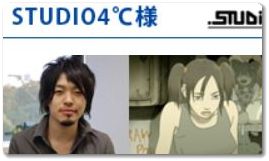
( 以上は、CGI ディレクターの石田貴史さんの話でした)
★上に話のクリエイターモデルの仕様
Raytrek spec. STUDIO4℃とあるだけで、詳細は書かれていませんでしたが、
STUDIO4 ℃ は、映画『Genius Party』(2007)制作時から、ドスパラ製 PC ワークステーションを採用し、3DCG 制作環境を構築してきたという事実があるため、
PC ワークステーション「Prime Raytrek LC 4000」クラスと想定されます。

最新モデルは、3DCG・モーショングラフィックス用のRaytrek LC K4000( レイトレック LC K4000)などです。
【長編アニメ、『ベルセルク 黄金時代篇』制作、「STUDIO4℃」での利用例 :使用ソフトは、Maya、After Effectsなど】
ダークファンタジーの傑作コミック『ベルセルク』が、劇場アニメーション長編『ベルセルク 黄金時代篇』3部作として、2012年に公開されたが、このアニメーション制作で、ドスパラの「Prime Raytrek LC 4000」が採用された。
( CGI ディレクターの草木孝幸さんの話 )
従来機では、Autodesk Maya の「Playblast(アニメーションプレビュー)」作成スピード、Adobe Photoshop や After Effects とのマルチタスキング性能、レンダリングパワーなどがネックになった。
●1体あたり2万ポリゴンを超すモデルを数十体以上も読み込んでアニメーションを付けなければならないケースが多数
「以前はMaya への読み込みや他アプリケーションへの切り替えだけで落ちるようなこともあったが、本PCを導入したことにより、動作環境は劇的に安定した」と言う。
「Playblast の作成スピードも向上し、仕上がり確認時のレンダリングプレビューも快適になった」と言うことであった。
●サイズが1万ピクセルを超えるような描き込まれた背景などのテクスチャを読み込むケースも多数
Mayaへの読み込みの時点で既に動かなかったり、落ちてしまう事態も発生していた。また、3DCG 制作のバックエンドでは Adobe Photoshop や After Effects による作業が常のため、メモリ増強も必要だった。
メインメモリは 16GB まで大幅にスペックアップしたことで、Maya 作業時の安定性、After Effects 作業時の効率共に劇的に向上した。
例えば、このキャラクターアップからロングまで引いて、画面 IN する鷹にカメラがつけるという演出のカット。総尺は1カットで 17 秒。
多くの 3D 素材で構成されており、カメラもダイナミックに移動する。こうしたカットのコンポジット作業ではフル画質での長時間プレビューが不可欠だが、このマシンで、ようやくクオリティを追求できるようになったと言う。
●レンダーファーム(注記3)でも活躍
『ベルセルク』の制作では、3DCG の最終レンダリングは Mayaから「Backburner」を用いてレンダーファームへと送られ、CPU 処理にて行われている。
(レンダラは、mental ray とソフトウェア レンダリングを使用)
『黄金時代篇』3部作の総尺は5時間近くに達し、約半数のカットに何らかの形で 3DCG が介在するため、STUDIO4℃ のレンダーファームにも、仮想化対応のCPU(Core i7-2600 )が搭載されたPCで増強された。
レンダーファームにこのPC を導入することによって「論理 CPU(4コア8スレッド)」の数が増えたため、より多くのタスクが同時処理可能になった。
これにより、デザイナーの「レンダーファーム順番待ち」がなくなり、より効率的にレンダリングを回すことができるようになったと言うことでした。(出典:詳細は、CGWORLD.JP にあります。)
★上に話のクリエイターモデルの仕様
当時の PC ワークステーション「Prime Raytrek LC 4000」を導入。
・CPU:インテル Core i7-2600 (4コア8スレッド、最大 3.8GHz ブースト動作)
・メモリは 16GB
・グラフィックスボード: NVIDIA Quadro 4000

最新モデルは、3DCG・モーショングラフィックス用のRaytrek LC K4000( レイトレック LC K4000)などです。
【PCスペックの共通項は】
以上、ここまでに出てきたPCのスペックは、初心者のクリエイターPC入門ページに詳しく書きましたように、
OpenGLという問題だけではなく、「NVIDIA Quadro シリーズ」自体が、主要なアプリケーションから数多く公認を受け、ISV(独立系ソフトウェアベンダー)各社に安定動作、高精細で高速な描写などが認められているという長い歴史があるということに関係しているのでしょう。
業務用途では、納期や時間に追われて仕事をこなさなければなりません。このため、ダウンするのは想定外のことです。信頼性の高いパーツを採用した信頼度の高いパソコンで、安定的に運用利用したいのが、クリエイターの共通の要求レベルと思われます。
(参考)Adobeのアプリケーションは、元来Macパソコン用として開発されて来た歴史がありますので、アップルパソコンには相性の問題は、バグを除けばほとんどないと思われます。
しかし、Windows PCには、Adobeソフトは移植されて使われるようになった経過があり、相性が出てきました。そこに、さらにクロスプラットフォームであるAPIの「OpenGLバージョン更新」が存在します。
このため、Adobe 社だけでなく、Windows の主要なアプリケーションから数多く公認を受けているグラフィックスカード(Quadro シリーズなど)が信頼度が高いことになります。
【映像・3DCG制作~映画編集プロ向け:Adobe CC(Creative Cloud) 動作確認済みモデル一部抜粋】:
(After Effect(アフターエフェクト:AE)の必要システム構成を満たすもの。性能の低い順) 2019年9月23日調査更新
| 店舗(メーカー) パソコン型番 |
液晶 (ノート時) | グラフィックス 型番 |
CPU型式 | メモリー (種類) |
HDD (HDD,SSDの種類) |
価格 (標準仕様) |
|---|---|---|---|---|---|---|
 マウス・コンピュータ マウス・コンピュータ一般消費者向け 4K動画編集・特殊効果処理向けPC |
主に、Premiere Pro CC / After Effects CC / SpeedGrade CCなどの動画編集アプリケーション使用に最適 |
|||||
|
●高解像度データの編集に最適。描画性能が要求されるクリエイティブ環境に DAIV-DGZ530M2-SH5 |
GeForce RTX 2070 (8GB) | Core i7 -9700K (8コア 3.6GHz TB最大4.9GHz, 12MBスマートキャッシュ) |
16GB (PC4-19200 DDR4) |
480GB SSD +2TB HDD |
239,800円 | |
|
●10コアCPUで複雑な処理を要する作業も快適に DAIV-DGX760H1-M2S2 |
GeForce RTX 2070 (8GB) | Core i9 -9900X (10コア 3.5GHz TB最大4.4GHz, 19.25MBスマートキャッシュ) |
16GB (PC4-19200 /8GB×2) |
M.2 SSD 256GB (NVMe) | 324,800円 | |
|
●高画質データも楽々扱えるグラフィックス性能!高速な大容量保存領域も確保 DAIV-DGX760H2-M2S5 |
GeForce RTX 2080 (8GB) | Core i9 -9900X (10コア 3.5GHz TB最大4.4GHz, 19.25MBスマートキャッシュ) |
32GB (PC4-19200 /16GB×8) |
M.2 SSD 256GB (NVMe) | 379,800円 | |
 マウス・コンピュータ マウス・コンピュータ業務用 4K動画編集・特殊効果処理向けPC |
主に、業務用を想定した、4Kまでの動画作成、特殊効果処理向けに最適なパフォーマンスを発揮するモデル。映像のリアルタイム編集に最適
 |
|||||
|
●大容量超高速SSD搭載で作業もより快適に DAIV-DQZ530U2-M2S10-Pro |
Quadro RTX 5000 (16GB) | Core i9 -9900X (10コア 3.5GHz TB最大4.4GHz, 19.25MBスマートキャッシュ) |
32GB (PC4-19200 DDR4) |
1TB M.2 SSD (インテル 660p NVMe対応) |
479,800円 | |
|
●高解像度映像編集に圧倒的な快適性を実現するハイスペックPC DAIV-DQX760U1-M2SH2 |
Quadro RTX 5000 (16GB) | Core i9 -9900X (10コア 3.5GHz TB最大4.4GHz, 19.25MBスマートキャッシュ) |
32GB (PC4-19200 DDR4) |
256GB M.2 SSD (インテル 660p NVMe対応) +2TB HDD |
574,800円 | |
|
●24GB大容量グラフィックスメモリ搭載のウルトラハイエンドモデル!超高負荷クリエイティブ作業も圧倒的な処理能力を発揮 DAIV-DQX760U3-M2SH5 |
Quadro RTX 6000 (24GB) | Core i9 - 9980XE (18コア 3.0GHz TB最大4.4GHz, 24.75MBスマートキャッシュ) |
64GB (PC4-19200 / 16GB×4) |
512GB M.2 SSD (NVMe対応) +2TB HDD |
1,039,800円 | |
 |
||||||
 ドスパラ ドスパラ3DCG・モーショングラフィックス用パソコン |
ドスパラについては、非常に多数の機種あり、かつ(本ページ向けに)分離して紹介しにくいため、ここに掲載するのは中止しました。
★下のリンクをクリック後、NVIDIA Quadro 2000以上のグラフィックスカードを搭載のPCを選びたい。( 理由は、After Effect(AE)の必要システム構成で要求されているためです。) 
|
|||||
【デルやソニーのAdobe CS6 動作確認モデルは、むしろ「動画編集用途」中心かも知れない】
【デルコンピュータ】
Dell XPS 8500は、クリエイティブのプロにも使われてるDell Graphic Pro シリーズのデスクトップである。高画質な写真編集や映像の再生・編集を快適に楽しめることを謳っているが、一般向けと思われる。
搭載のグラフィックス・カードは、NVIDIA Quadro シリーズのものではなく、「AMD Radeon HD 7570 1GB(エントリーモデル)~ Radeon HD 7770 2GB(メインストリーム大容量メモリタイプ)」である点には留意して置きたい。
2つのグラフィックス・カード共に、Adobe Premiere Pro CS6 の必要システム構成は満たすが、After Effect(AE)の必要システム構成は満たさない。AEは、Quadro 2000以上を要求している。
Graphic pro シリーズ DTは、販売価格 79,980円より。
【ソニー】
VAIO Fit 15 は、フルハイビジョン対応15.5型ワイドモデルで、直感的に操作できるタッチパネルを搭載している。
「Adobe Photoshop Elements 11」や「Imagination Studio VAIO Edition」などの編集ソフトをプリインストールしている。
見やすく美しい大画面で、写真の補正や加工、ムービー編集などを快適に行えることを謳っているが、一般家庭向け中心です。
搭載のグラフィックス・カードは、上位機種では、NVIDIA GeForce GT 650M シリーズ後継の、最新 GeForce GT 735M 2GBであるが、(NVIDIA Quadro シリーズのものではない)などの点は、上のデルと同様であることに留意して置きたい。
VAIO Fit 15は、販売価格 96,800円より。
2016年11月19日一覧表データ更新
【本ページと関係深いページ】 :
 3DCG制作入門向けパソコン -Blenderが快適
3DCG制作入門向けパソコン -Blenderが快適
 3DCGアニメ制作推奨PC - 3ds Max, Maya, Cinema 4Dなど快適
3DCGアニメ制作推奨PC - 3ds Max, Maya, Cinema 4Dなど快適
 動画編集向け推奨スペックPC - Adobe Premiere, PowerDirector, After Effectsなど快適
動画編集向け推奨スペックPC - Adobe Premiere, PowerDirector, After Effectsなど快適
 Adobe Creative Cloud (CC) 推奨スペックPCモデルへ
Adobe Creative Cloud (CC) 推奨スペックPCモデルへ
【サイト内の関連記事ページ】 :
●EDIUS(エディウス)が快適に動作するPCのスペックは-特にAVCHD編集
【初心者のクリエイター向け参考ページ】 :
●初心者のクリエイターPC入門
●After Effects STUDY!! アフターエフェクトの初心者向けチュートリアルや使い方(「Mac Pro」でAEを本格利用のクリエイターサイト)
●AE:GATHERING * AfterEffectsの海外チュートリアル集(AEでモーショングラフィックスの作り方を解説)
(※注記)
1.V-rayとは
V-rayは、ブルガリアのChaos Group Ltdが、2002年に開発したレンダラー。プラグインとして動作し、非常に高速でフォトリアルなレンダリングができる。
非公式であるが個人でBlender(無料CGツール)上で使用できるようにしたV-RayBlenderと呼ばれるディストリビュートも存在する。
レンダラーのみにもかかわらず10万円を超えるが、上記の特質のためレタッチにかかる手間などが大幅に低減できるため、かえって経費削減につながり、映画や建築ビジュアライゼーション等のプロ業界では大変広く利用されている。(出典:Wikipedia)
2.Adobeの Premiere Pro(Pr) CS6 とは
Adobe Premiere(アドビ プレミア)は、アドビシステムズが販売している映像編集を目的としたノンリニア編集のソフトウェアシリーズで、DV規格、HDV規格、AVCHD規格の映像などを簡単に編集できる。
競合ソフトウェアは、Final Cut Pro (アップル)、Avid Media Composer (アビッド)、EDIUS Pro5 EDIUS Pro6.5 (グラスバレー)などがある。
廉価版シリーズであるAdobe Premiere Elementsは、2012年10月に発売されたAdobe Premiere Elements 11まで出ており、こちらは、iMovieやVideoStudio、EDIUS Neo などと競合する。
3.レンダーファーム(Render farm)とは
Computer Generated Imagery (CGI) のレンダリングを行うコンピュータ・クラスターのことである。
一般に映画やテレビのVFXのためにクラスター構築され、オフラインのバッチ処理でレンダリングを行っている。
画像のレンダリングは、並列コンピューティング向きのうえ、各フレームをそれぞれ別々に計算可能で、このため、他のCPUとの通信が必要となるのは、最初の素材となるデータ(モデルやテクスチャ)のロード時と完成した画像のセーブ時だけである。
(出典はいずれも:Wikipedia)